win10双系统怎么删系统文件 Win10双系统删除其中一个的步骤
更新时间:2023-06-05 13:41:09作者:xiaoliu
win10双系统怎么删系统文件,Win10双系统对于一些电脑爱好者来说是一种常用的系统安装方式,但有时候也会出现想要删掉其中一个系统的情况。那么你知道怎么删除其中一个系统吗?下面就来看一下具体的操作步骤吧!
Win10双系统删除其中一个的方法
按键盘上的win+r键,进入运行。
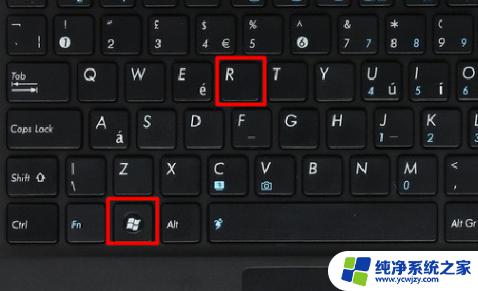
在“运行”中,输入“msconfig”然后点击“确定”
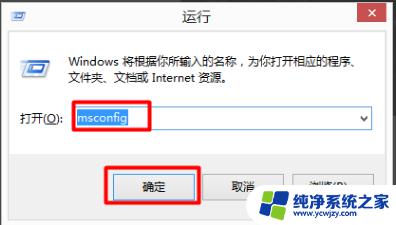
点击“引导”,可以设置开机的启动系统了。
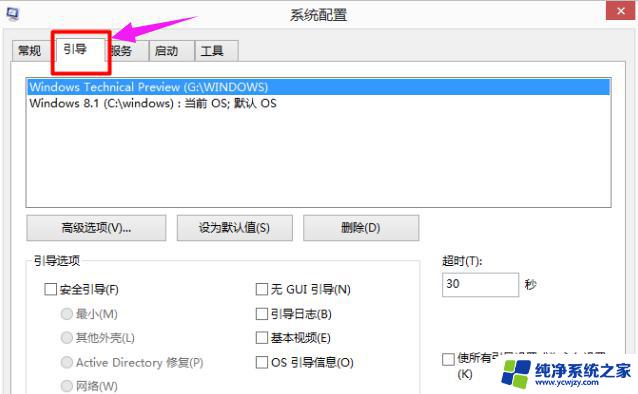
把win10操作系统开机引导删除,选择win10然后选择“删除”这样就设置成功了。
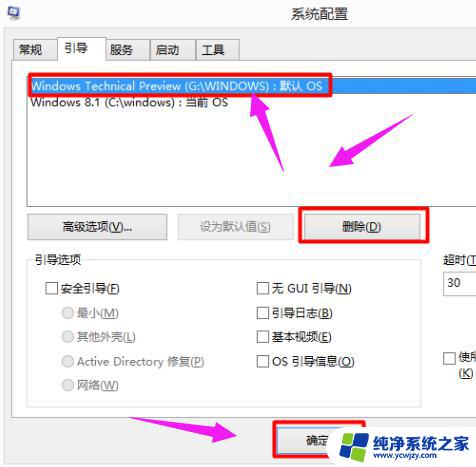
重启电脑,就不会看到win8.1系统的引导了。
格式化系统所在盘:
再格式化系统。
找到我们系统安装的盘。我的是在G盘。
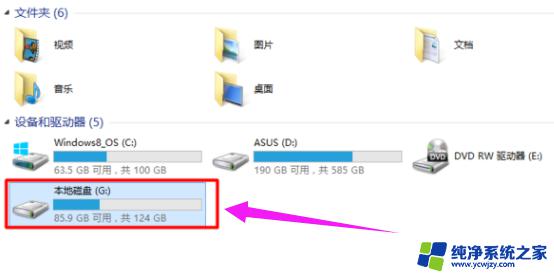
右击选择“格式化”
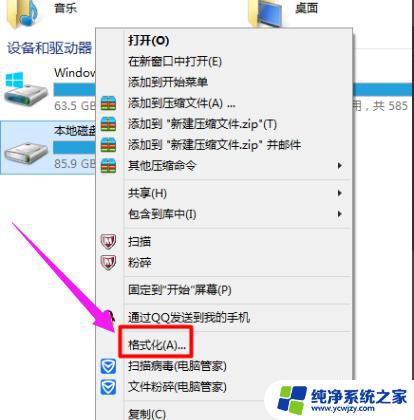
在弹出的“格式化”窗口中,选择“开始”。
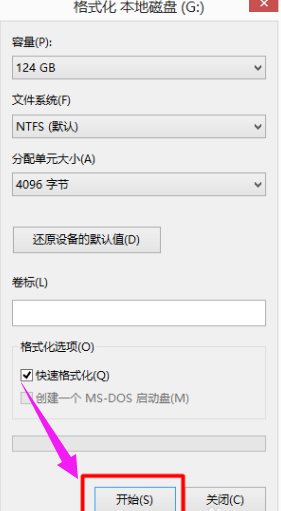
以上就是如何删除win10双系统中的系统文件的全部内容,如果您遇到这种情况,可以按照本文所述方法来解决,希望这篇文章能够对您有所帮助。
win10双系统怎么删系统文件 Win10双系统删除其中一个的步骤相关教程
- win10电脑交个系统怎么删 如何删除Win10双系统的一个
- win10开机两个系统怎么删除一个 Win10双系统如何删除另一个系统
- win10删除系统输入法 win10系统删除自带的输入法的步骤
- win10系统还原删除几个盘的文件 如何清除Win10系统还原文件
- win10系统c盘appdata可以删除吗 删除Windows10系统中的appdata文件夹的影响
- 如何打开双系统 win10操作系统双系统启动设置步骤
- win10设置双系统启动顺序 Win10双系统启动顺序设置步骤
- win10系统,如何删除其他账户 Win10删除多余本地账户的步骤
- windows怎么删除其他系统 如何删除win10开机的多余系统
- 如何删除系统备份文件 如何删除Win10系统备份文件
- win10没有文本文档
- windows不能搜索
- 微软正版激活码可以激活几次
- 电脑上宽带连接在哪里
- win10怎么修改时间
- 搜一下录音机
win10系统教程推荐
win10系统推荐